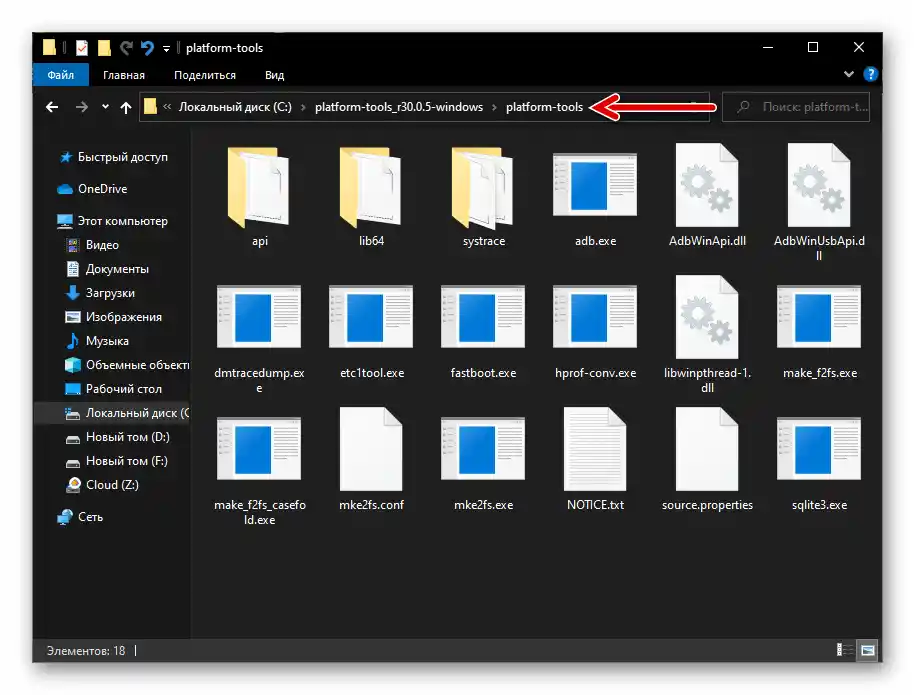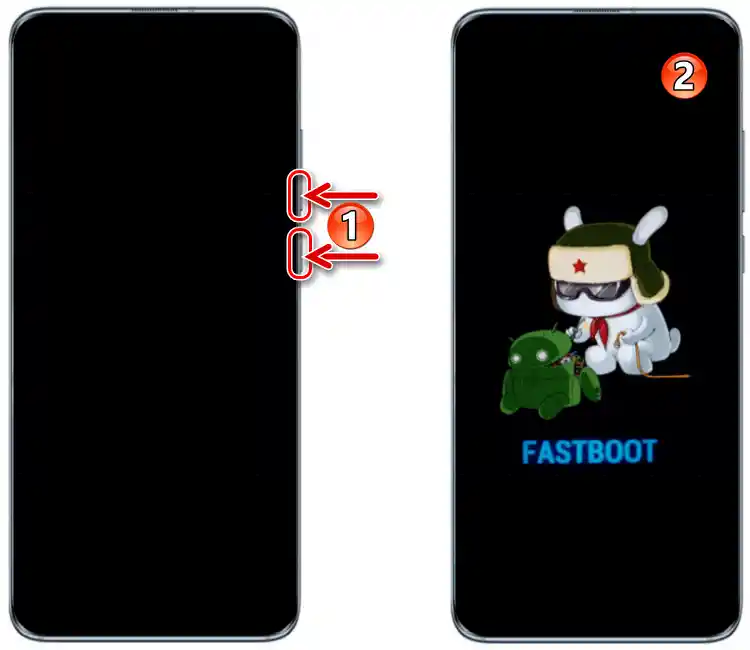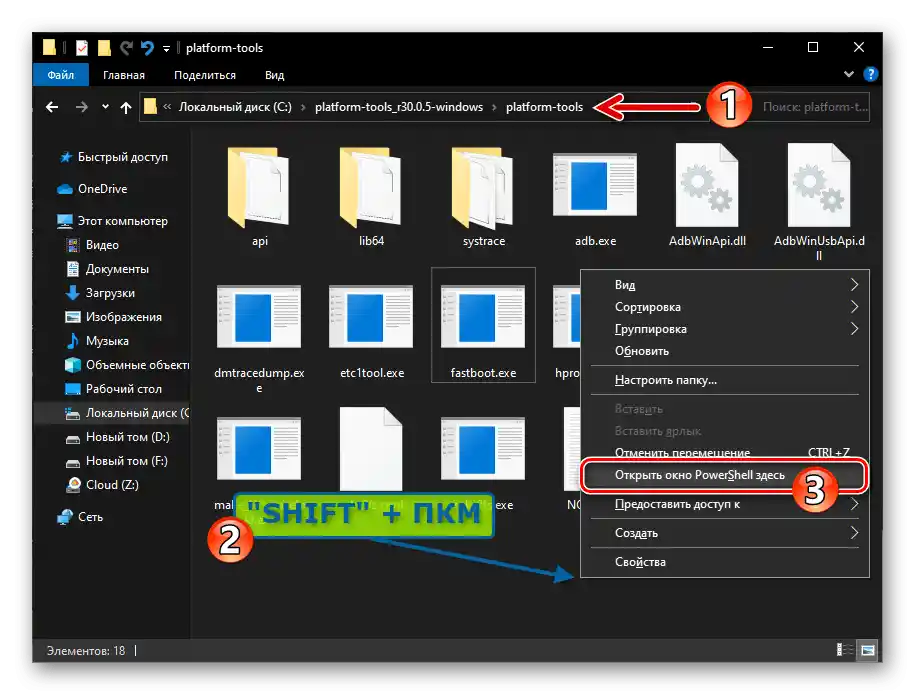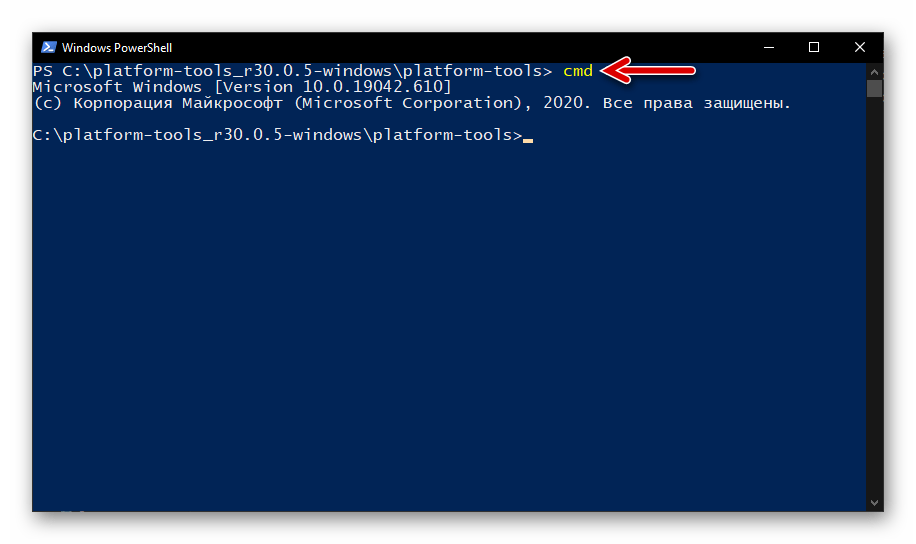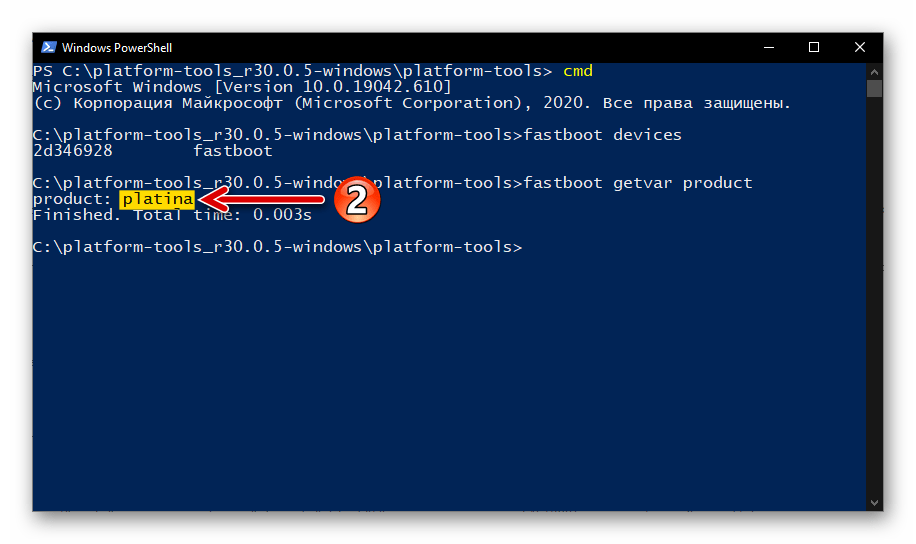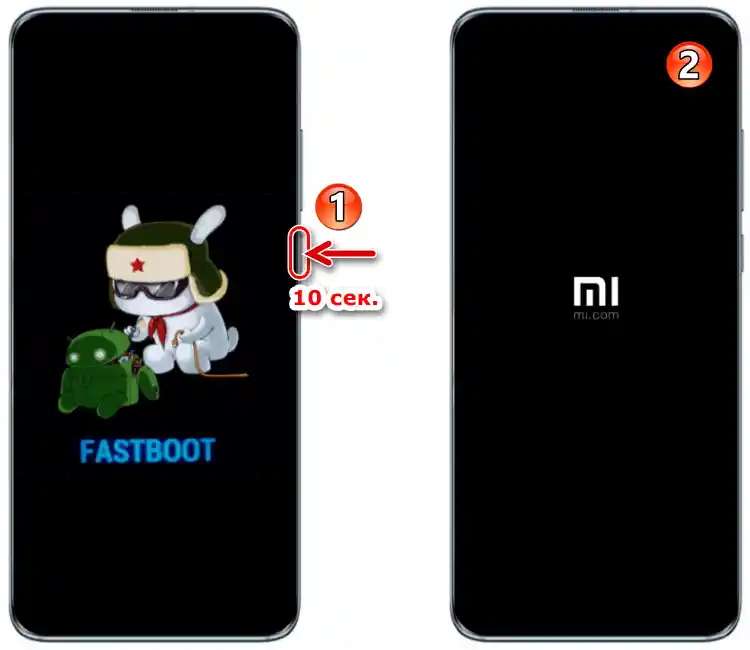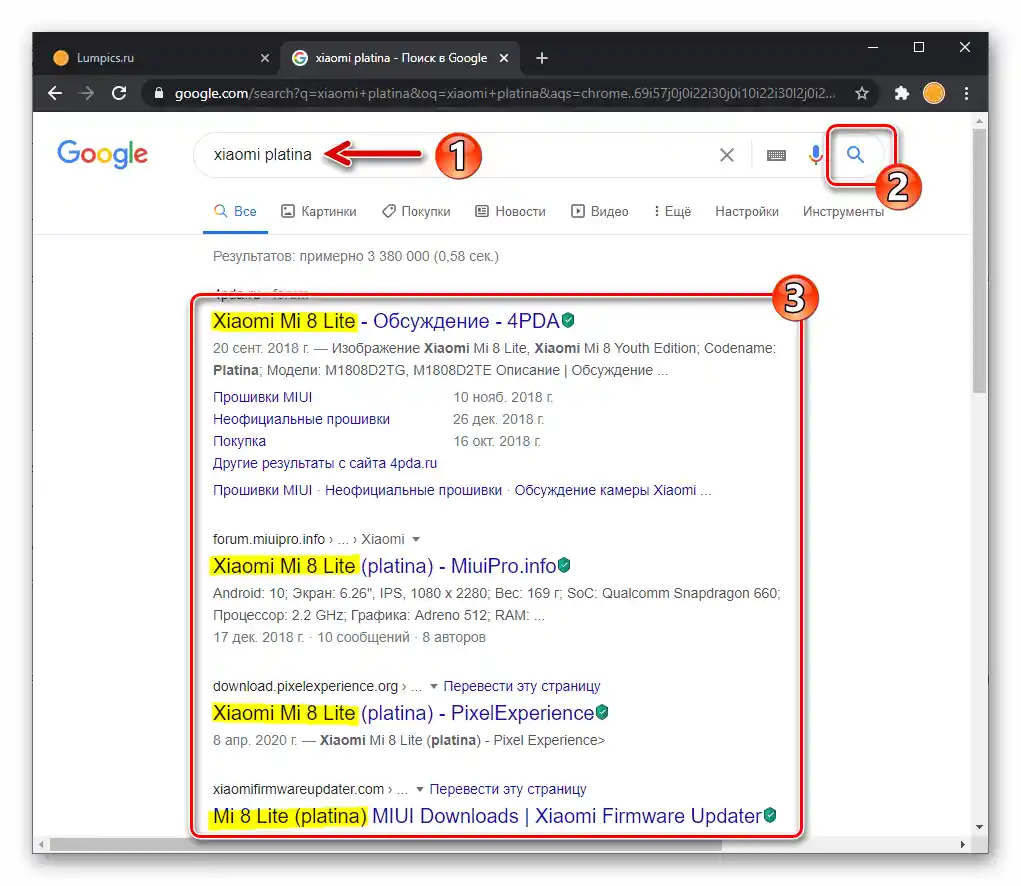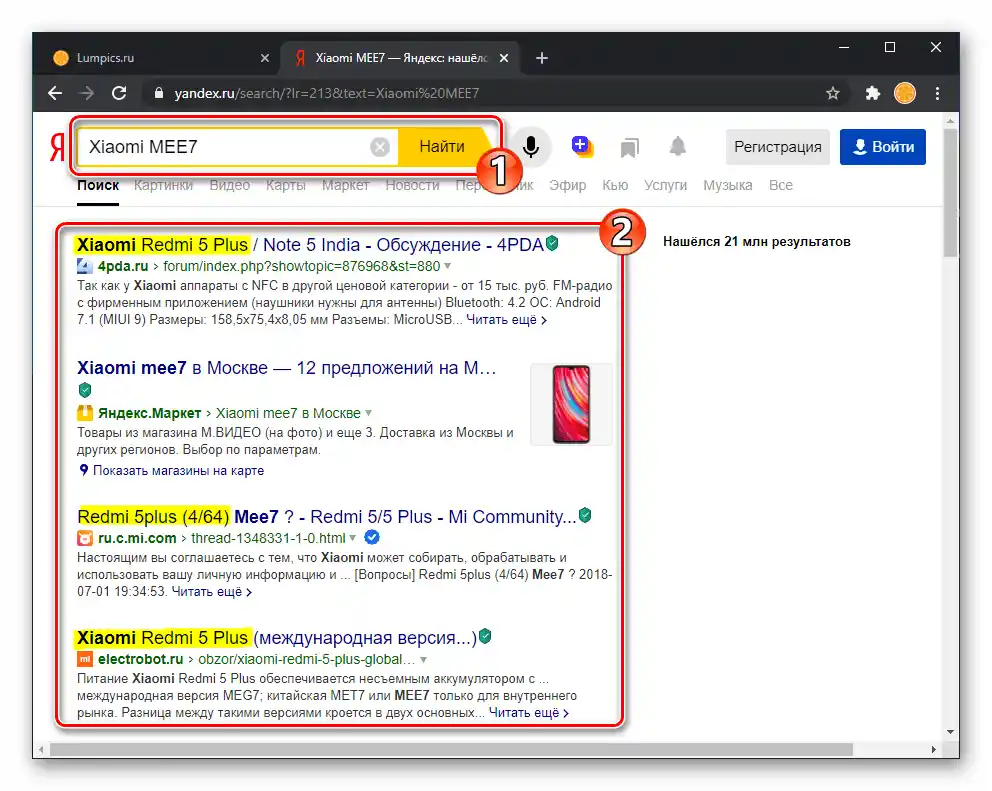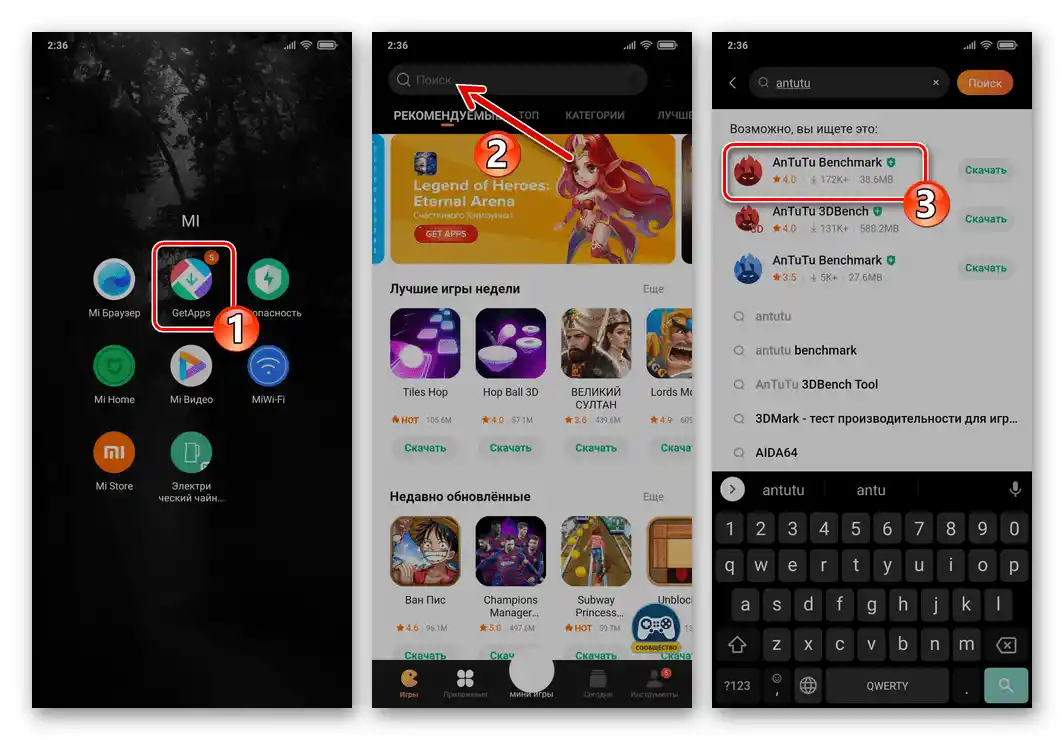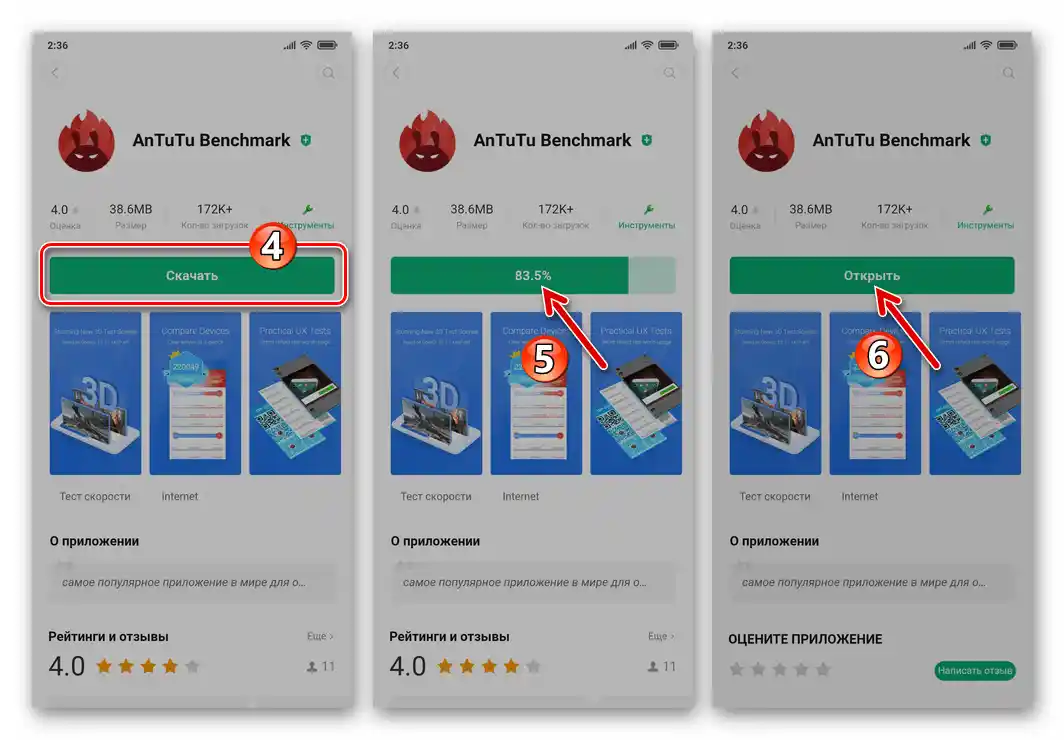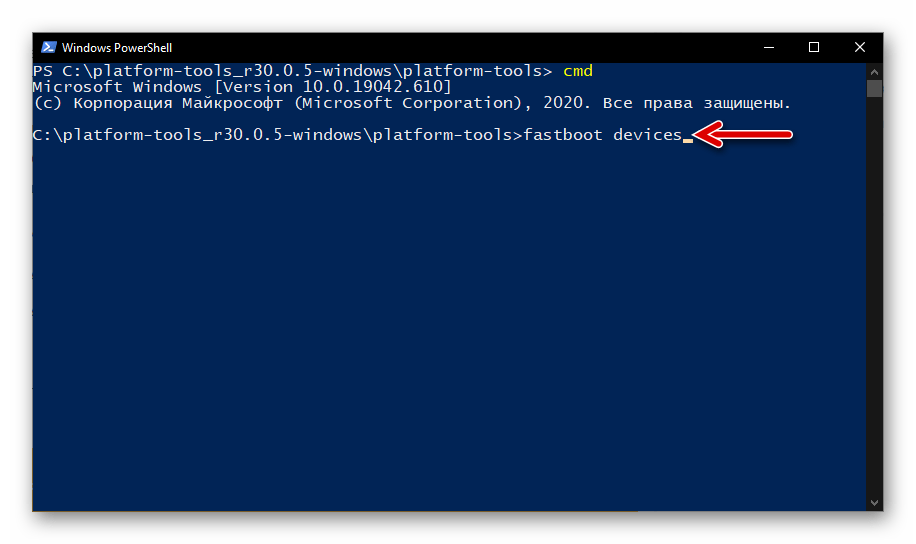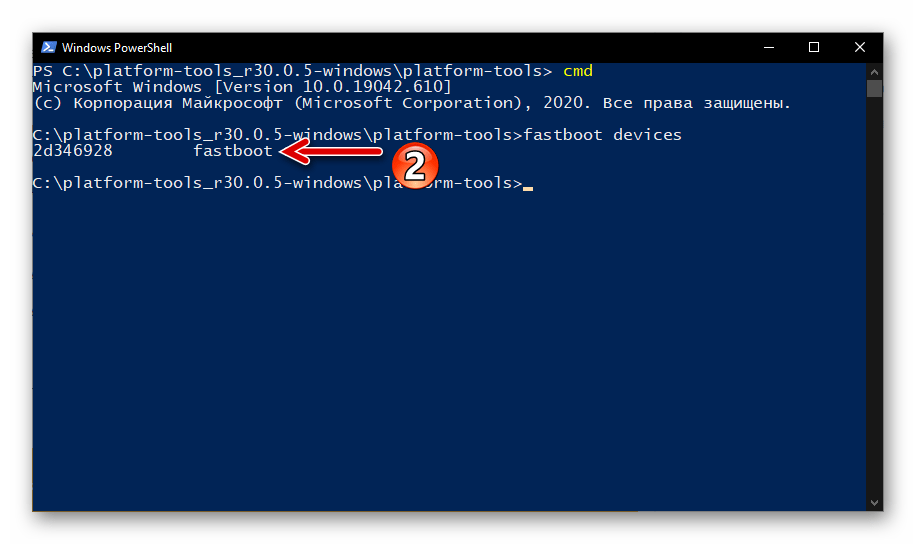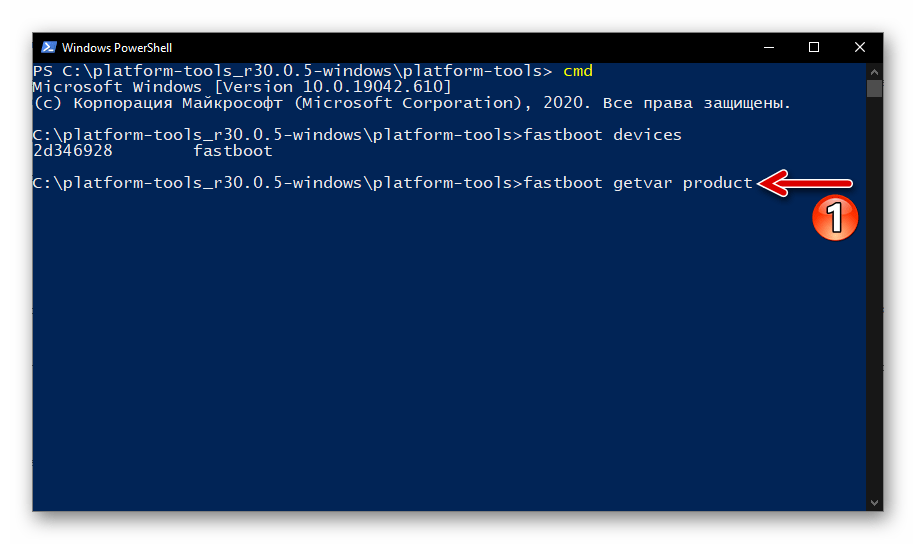المحتوى:
الطريقة 1: التعبئة وهيكل الهاتف الذكي
الطريقة الرئيسية لنقل المعلومات المتعلقة بمنتج معين، بما في ذلك طراز الجهاز، هي طباعة المعلومات على العبوة و/أو وضع العلامات على هيكله. Xiaomi في هذا الصدد لا تختلف عن الشركات المصنعة الأخرى للإلكترونيات الحديثة:
- اسم الطراز بالشكل المعتاد للمستخدمين (باللغة الإنجليزية أو الصينية)، بالإضافة إلى رمز التعديل (Product model) للنسخة المحددة من الجهاز في تعبير أبجدي رقمي، يحتوي على ملصق ملصق على جميع صناديق هواتف Xiaomi الذكية:
- معرف التعديل الموجود على عبوة الهاتف الذكي يتكرر على هيكله (الغطاء الخلفي):
- لمطابقة رمز التعديل واسمه "المفهوم"، من الأسهل إدخال المعرف الموجود على العبوة أو هيكل الهاتف الذكي كاستعلام للبحث عن المعلومات باستخدام Yandex أو Google. للحصول على نتائج أكثر صلة بالاستعلام، أضف قبل إدخال رمز الطراز كلمة "Xiaomi".
![البحث عن طراز هاتف Xiaomi الذكي بواسطة معرف التعديل]()
كما ترى، من خلال أسماء الروابط للمواد التي اكتشفها محرك البحث على الإنترنت، من السهل تحديد اسم الطراز للهاتف الذكي الذي لديك.

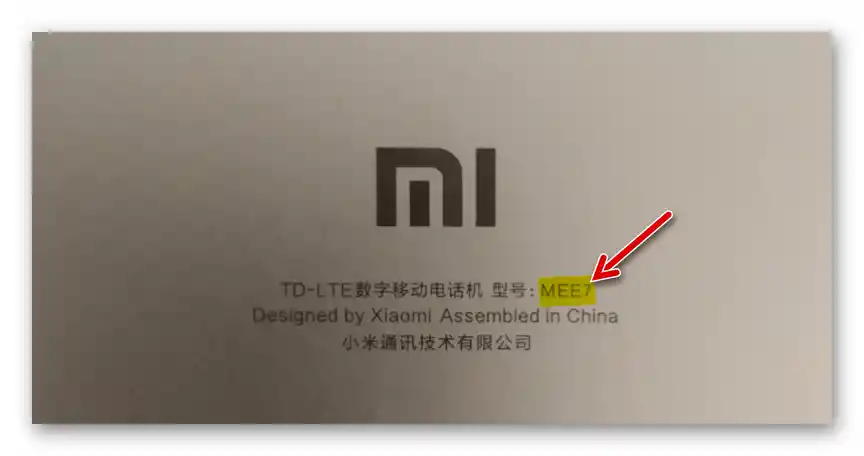
الطريقة 2: إعدادات MIUI
في نظام MIUI الذي يدير معظم هواتف Xiaomi الذكية، تم توفير أداة برمجية خاصة للمستخدمين لتحديد طراز الجهاز وخصائصه الأخرى.يتم استدعاء الوسيلة المحددة بالطريقة الموضحة أدناه.
تضمن الشركة المصنعة صحة المعلومات الناتجة عن تنفيذ التعليمات التالية، فقط إذا كان الجهاز مزودًا بنظام تشغيل رسمي!
- اضغط على أيقونة الوصول إلى "الإعدادات" في شاشة الهاتف الرئيسية أو المس أيقونة "التروس" في شريط الوصول السريع MIUI.
- انتقل إلى القسم الأول (في الإصدارات القديمة من MIUI - الأخير) من إعدادات النظام المحمول - "حول الهاتف". ثم اضغط على "جميع الإعدادات".
- على الشاشة المفتوحة، يتم عرض المعلومات المطلوبة في إطار حل مهمتنا: "نموذج الجهاز" - الاسم الشائع للهاتف الذكي، وكذلك "الموديل" - تعديل النسخة المحددة من الجهاز.
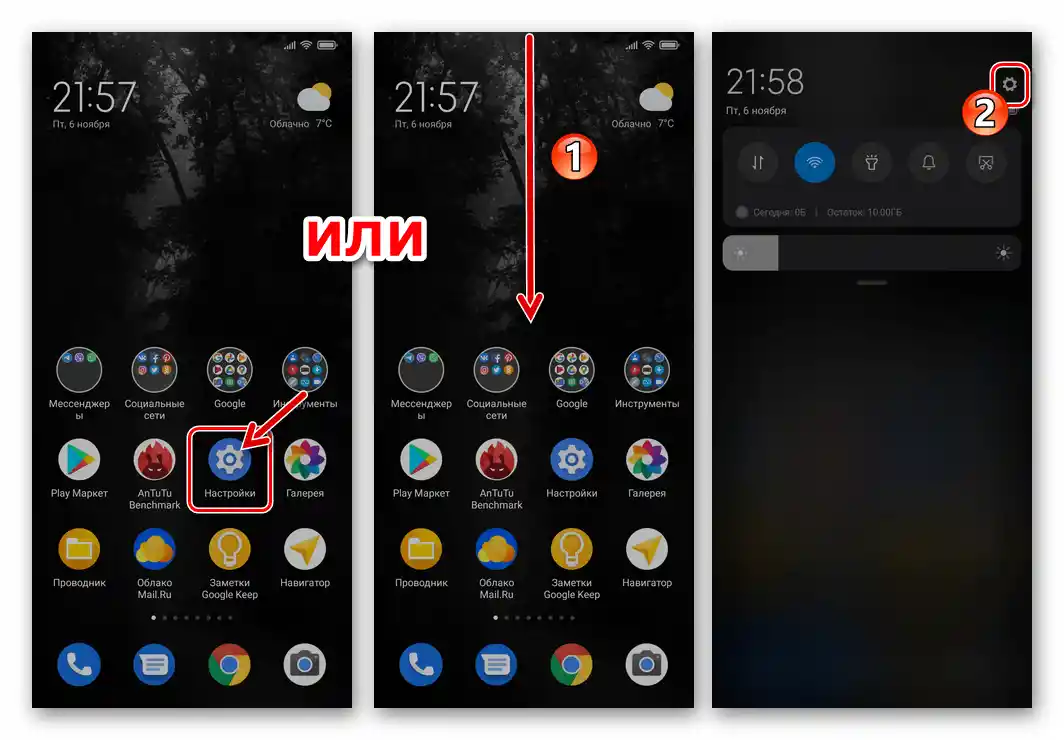
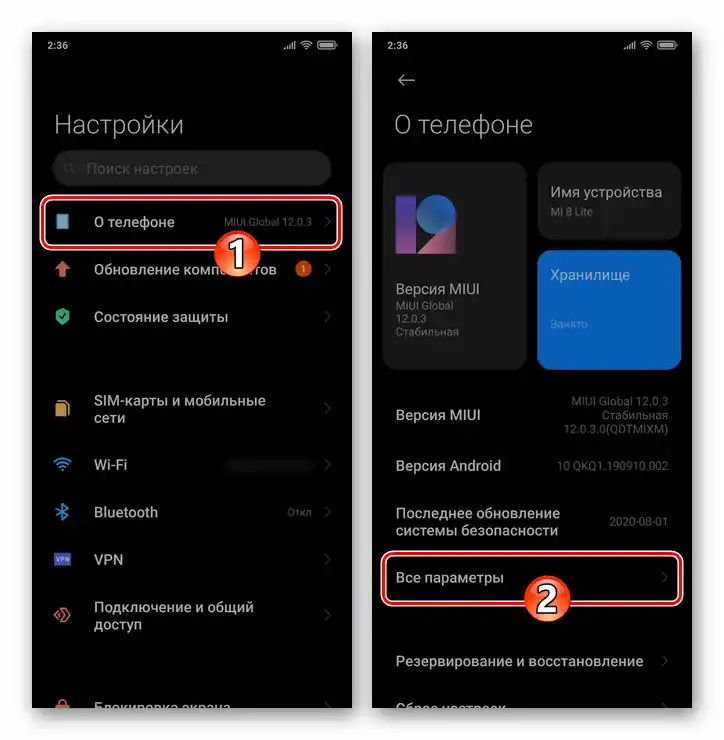
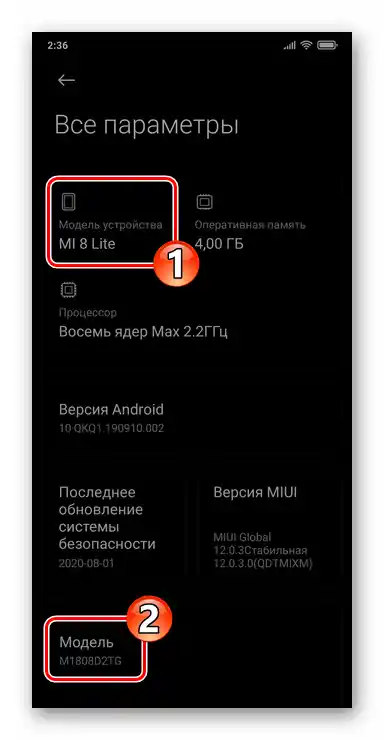
الطريقة 3: تطبيقات أندرويد
النهج التالي للحصول على بيانات هاتف Xiaomi الذكي مناسب للاستخدام، إذا كان من الضروري معرفة طرازه بدقة، على سبيل المثال، أثناء الحصول على معلومات حول المواصفات الفنية والمكونات الصلبة. بالإضافة إلى ذلك، فإن فعالية الطريقة، أي صحة المعلومات المستخرجة منها، لا تعتمد على البرنامج الذي يتحكم في الجهاز المدروس (رسمي/معدل/مخصص).
لتنفيذ ما هو مخطط له، ستحتاج إلى أحد التطبيقات لتحديد المكونات الفنية لأجهزة أندرويد واختبارها، - في التعليمات التالية، تم استخدام، على الأرجح، أكثر البرامج شعبيةً بهذه الوظائف - Antutu Benchmark.
- افتح متجر التطبيقات الرسمي لأندرويد من Xiaomi - GetApps. أدخل
Antutu Benchmarkكاستعلام في حقل البحث في دليل البرامج، وانتقل إلى صفحة التطبيق.![اختبار Antutu لـ Xiaomi - البحث عن التطبيق في المتجر المثبت مسبقًا على الهاتف الذكي GetApps]()
ثم المس "تنزيل"، ثم انتظر حتى تكتمل عملية التحميل والتثبيت على الهاتف الذكي.
![تقييم Xiaomi Antutu - تثبيت التطبيق من المتجر المثبت مسبقًا على الهاتف الذكي GetApps]()
- قم بتشغيل Antutu Benchmark، من الشاشة الرئيسية للتطبيق، انتقل إلى قسم "جهازي".
- استعرض قيم العناصر في قسم "المعلومات الأساسية" من قائمة مواصفات الهاتف الذكي المعروضة.بالإضافة إلى الحصول على المعلومات في مجال "النموذج"، يرجى الانتباه إلى النقطة "الجهاز" - هنا يتم عرض الاسم الرمزي للجهاز. معرفة هذا المعرف الفريد قد تكون مفيدة لك في المستقبل إذا ظهرت الحاجة للعثور على البرنامج المناسب لتثبيته على هاتف Xiaomi الذكي (خاصة المعدل أو المخصص).
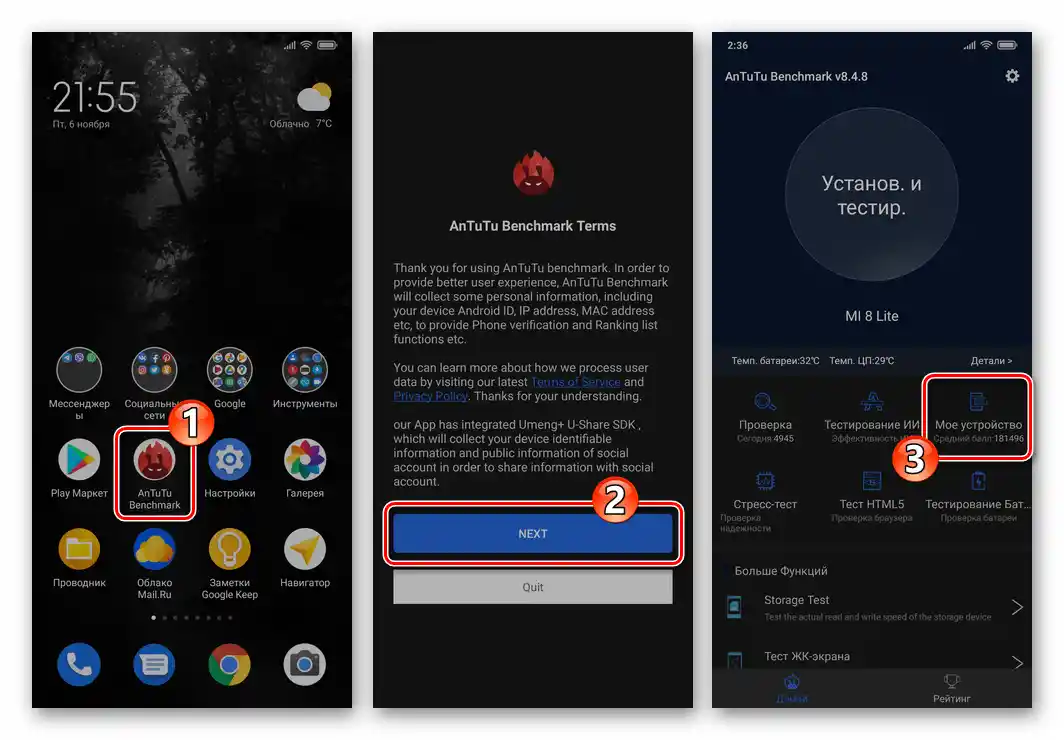
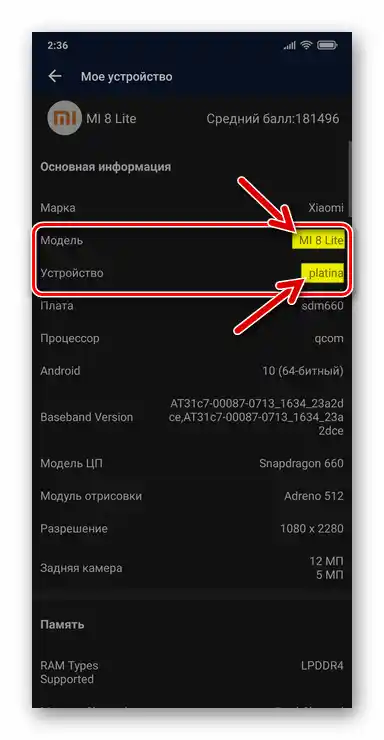
اقرأ أيضًا: أنواع برامج MIUI
الطريقة 4: IMEI أو الرقم التسلسلي
من خلال معرفة المعلومات المتعلقة بـ IMEI أو الرقم التسلسلي المخصص لهاتف ذكي معين من الشركة المصنعة المعنية، ليس من الصعب معرفة طراز الجهاز وكذلك الغرض الإقليمي له (عالمي/صيني). للقيام بذلك، يجب استخدام قسم التحقق من صحة الأجهزة على الموقع الرسمي لشركة Xiaomi.
اقرأ أيضًا: كيفية معرفة IMEI الهاتف الذكي
- في أي متصفح ويب (من الأفضل استخدام النسخة المكتبية) انتقل إلى الرابط التالي - ستظهر صفحة الويب "تحقق من المنتج" على موقع Xiaomi.
- اكتب القيمة الدقيقة لأي من IMEI الهاتف الذكي أو الرقم التسلسلي في الحقل المناسب في علامة التبويب "التحقق من الجهاز".
- في الحقل التالي، أدخل الرموز المعروضة على الصورة الموجودة على يمينه.ثم اضغط على زر "تحقق".
- نتيجة لذلك، سيعرض الموقع الإلكتروني تقريبًا على الفور معلومات عن نموذج الهاتف الذكي القابل للتحديد، مضافًا إليها بيانات حول حجم ذاكرته العشوائية/ذاكرة التخزين الداخلية ولون الهيكل.
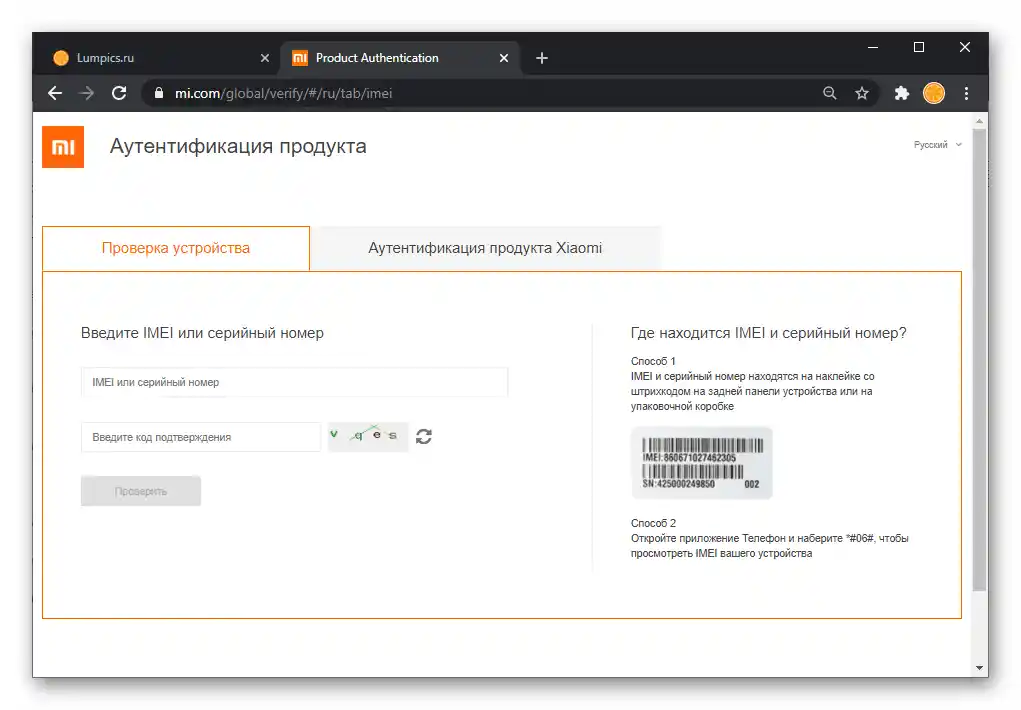
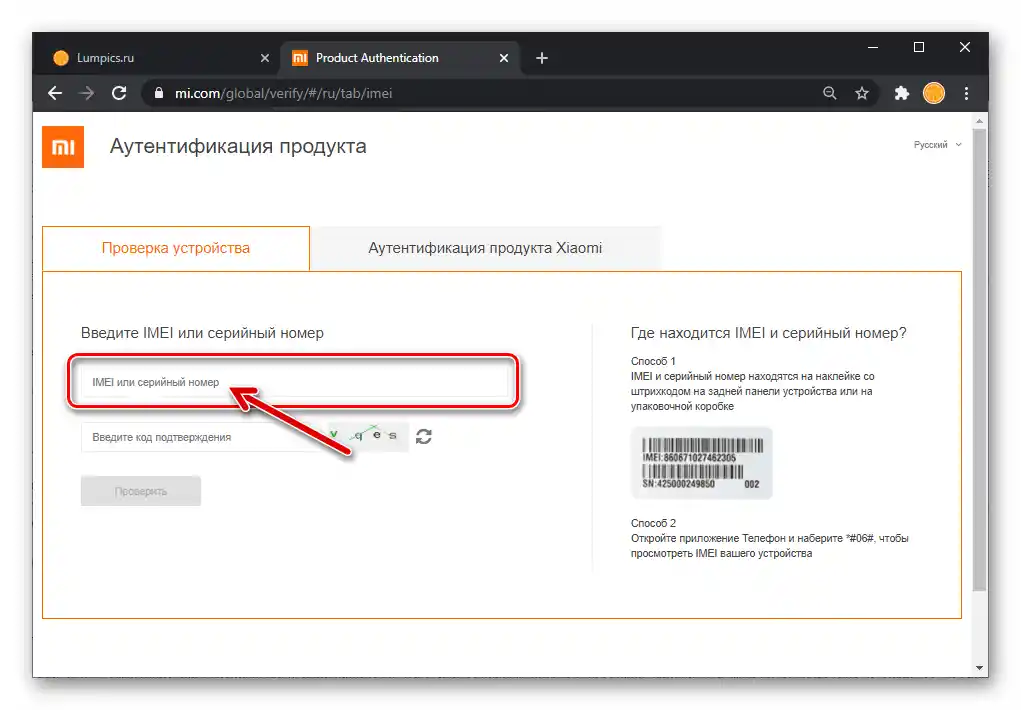
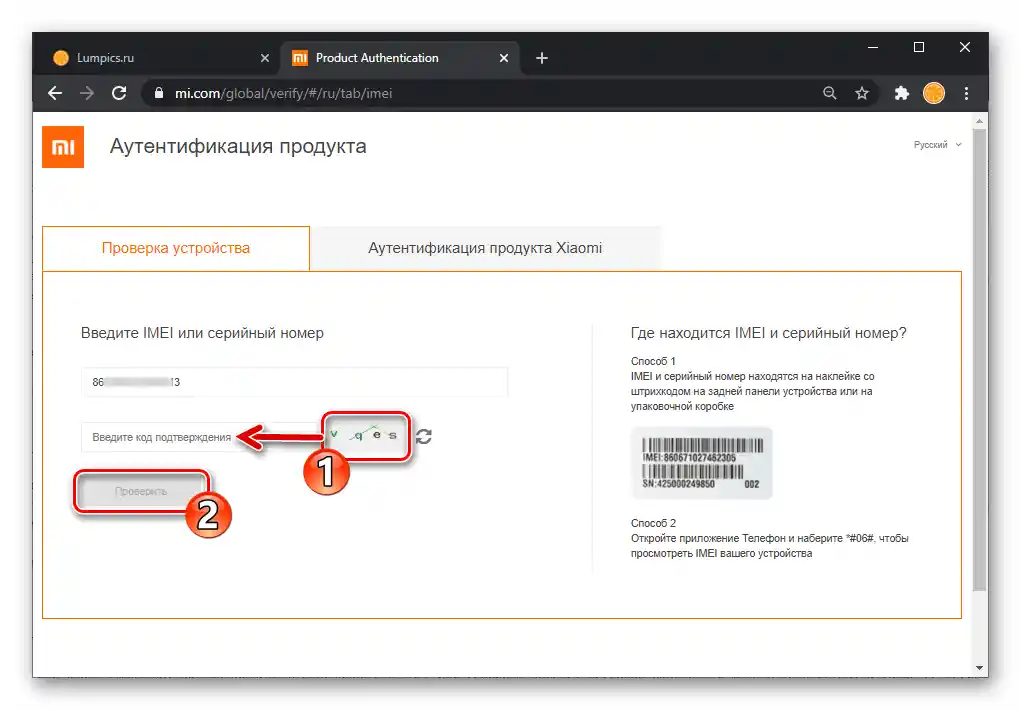
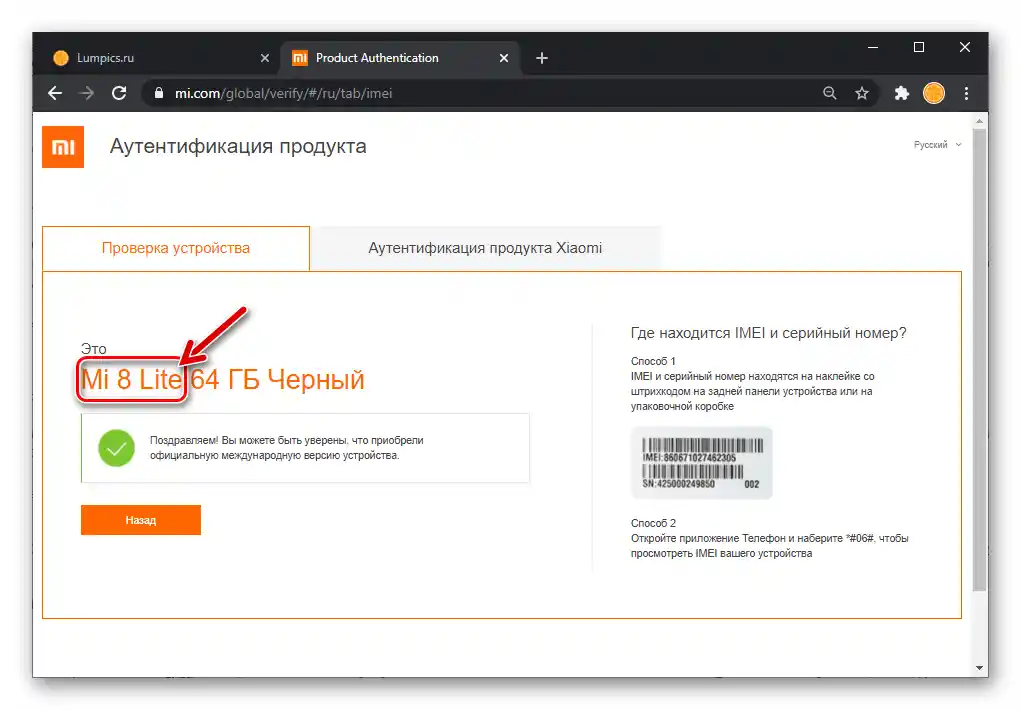
بالإضافة إلى ذلك. إذا كنت ستتحقق من نموذج جهاز Xiaomi غير المخصص للبيع خارج الصين بالطريقة المذكورة أعلاه، ستظهر أداة التحقق على موقع الشركة المصنعة إشعارًا مناسبًا، وستظهر المعلومات المطلوبة باللغة الصينية.
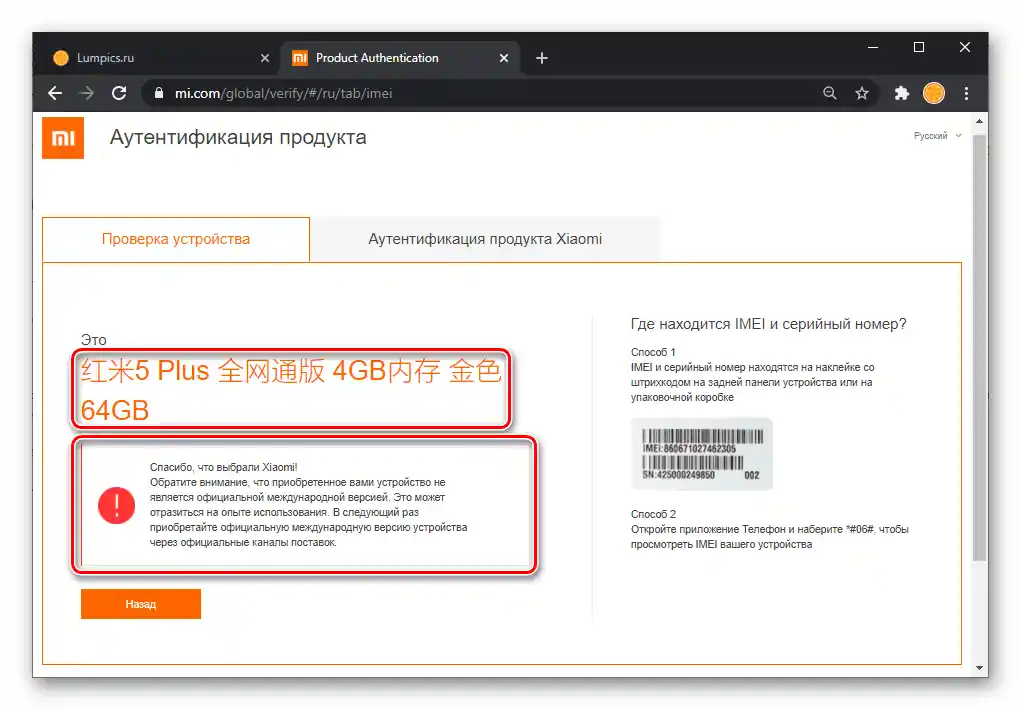
في هذه الحالة، انسخ المعلومات التي حصلت عليها عن نموذج الهاتف الذكي إلى حافظة نظام التشغيل،
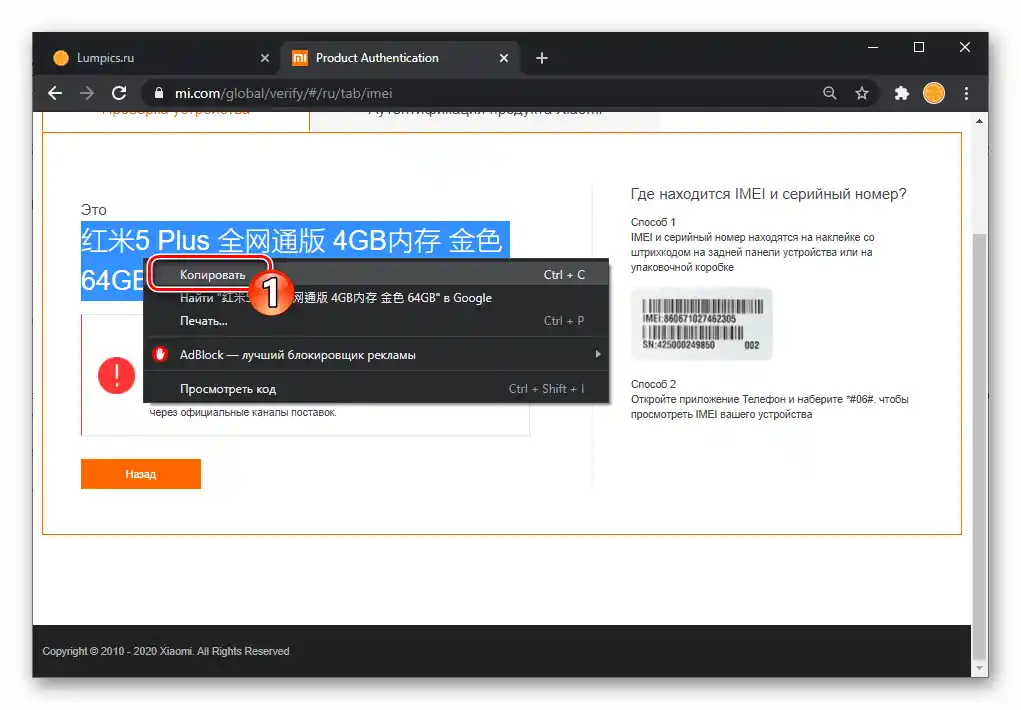
ثم أدخلها، على سبيل المثال، في مترجم ياندكس أو ترجمة جوجل، لترجمة البيانات إلى اللغة الإنجليزية.
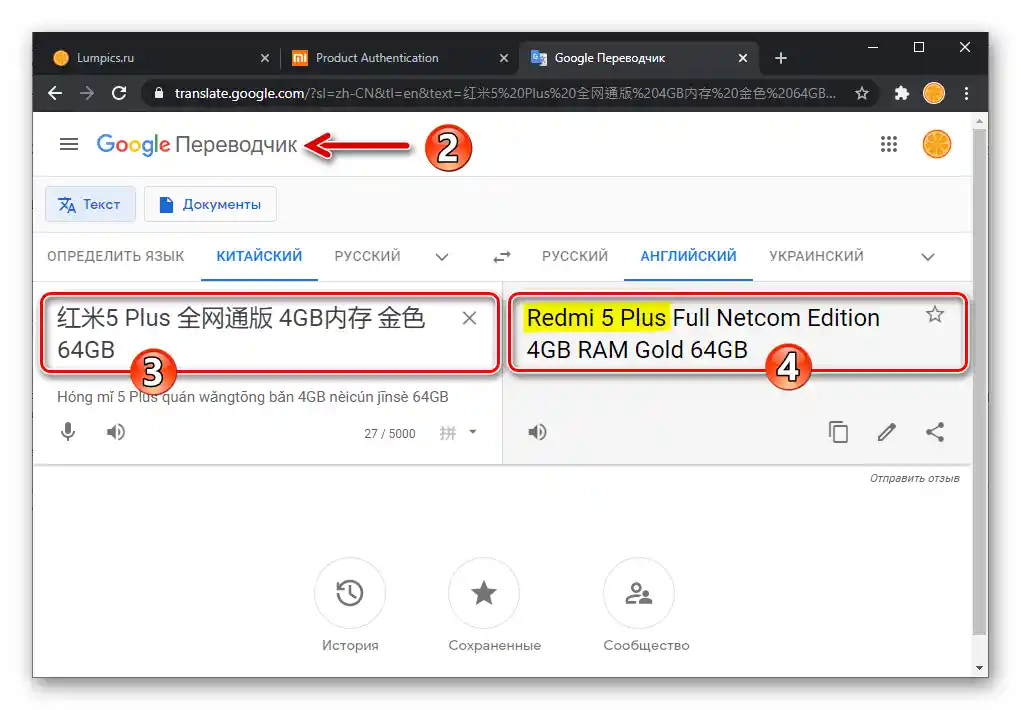
الطريقة 5: FASTBOOT
للكشف عن نموذج هاتف Xiaomi الذكي الذي لا يعمل نظام تشغيله، بالإضافة إلى دراسة الكتابات على عبوته وعلاماته على الهيكل، يمكن استخدام حالة الخدمة الخاصة للجهاز - "FASTBOOT" - والبرمجيات التي يمكنها الوصول إلى الجهاز المحول إلى هذا الوضع (الأبسط والأسرع هو أداة سطر الأوامر Fastboot، كما هو مقترح في التعليمات التالية).
- قم بتنزيل وفك ضغط الأرشيف الذي يحتوي على أداة Fastboot. من الأفضل وضع المجلد الناتج في جذر القرص
C. - اضغط مع الاستمرار على أزرار الهاتف الذكي المعطلة "رفع الصوت – " + "تشغيل" مع الاستمرار في الضغط عليهما حتى تظهر على الشاشة صورة مكتوب عليها "FASTBOOT"، قم بتحويل الجهاز إلى الوضع المعني، ثم قم بتوصيله بكابل USB المرفق بأي منفذ USB على الكمبيوتر/اللابتوب.
- في مستكشف Windows، افتح الدليل الذي يحتوي على أداة Fastboot. اضغط مع الاستمرار على "Shift" على لوحة المفاتيح، ثم انقر بزر الماوس الأيمن في منطقة خالية من الرموز في نافذة المستكشف.في القائمة المنبثقة، اختر "فتح نافذة PowerShell هنا" ("فتح نافذة الأوامر"، إذا كنت تعمل في بيئة Windows 7).
- أدخل في PowerShell الأمر
cmdثم اضغط على "Enter" على لوحة المفاتيح. - بعد ذلك، تأكد من أن الهاتف الذكي الذي تم تحويله إلى وضع FASTBOOT يتم التعرف عليه بشكل صحيح من قبل النظام - اكتب في وحدة التحكم وأرسل الأمر التالي للتنفيذ:
fastboot devices![أمر التحقق من صحة اقتران الهاتف الذكي والكمبيوتر في وضع Fastboot من Xiaomi]()
يجب أن تكون استجابة الأداة عند الربط الصحيح بين الكمبيوتر والجهاز المحمول هي معرف الهاتف الذكي الرقمي بالإضافة إلى اسم الوضع المستخدم عليه.
![تم التعرف على جهاز Xiaomi في وضع FASTBOOT بشكل صحيح في سطر الأوامر]()
إذا لم يتم التعرف على الجهاز في سطر الأوامر، تحقق من عمله وإذا لزم الأمر، أعد تثبيت برامج التشغيل التي تدعم الربط بين الهاتف الذكي في وضع FASTBOOT والكمبيوتر.
لمزيد من التفاصيل: تثبيت برامج التشغيل للعمل مع جهاز أندرويد في وضع FASTBOOT
![هاتف Xiaomi الذي تم تحويله إلى وضع FASTBOOT يظهر في إدارة الأجهزة في Windows بعد تثبيت التعريفات]()
- أخيرًا، أدخل في وحدة التحكم الأمر الحاسم تقريبًا:
fastboot getvar product
![أمر Fastboot من Xiaomi لمعرفة طراز (اسم الكود) الهاتف الذكي]()
نتيجة لذلك، ستحصل على استجابة سطر الأوامر على شكل الاسم الرمزي للجهاز المحمول المتصل بالكمبيوتر:
- يمكنك الآن إنهاء العمل مع PowerShell والخروج من وضع "FASTBOOT" على الهاتف الذكي.
لمزيد من التفاصيل: كيفية الخروج من وضع FASTBOOT على هواتف Xiaomi
- للحصول على معلومات حول الطرازات والموديلات الموجودة المرتبطة بالاسم الرمزي للجهاز، استخدم أي محرك بحث على الإنترنت، وأدخل فيه استعلامًا مثل
Xiaomi الاسم_الرمزي.